
- Các sản phẩm
- Sơ đồ
- Định giá
- Hướng dẫn
- Câu hỏi thường gặp
- Blog


Để hỗ trợ bạn tạo sơ đồ ORM chuyên nghiệp với logic rõ ràng trong mối quan hệ đối tượng theo tầng, Công cụ sơ đồ ORM của MindOnMap được cung cấp các loại ký hiệu cụ thể và được sử dụng nhiều nhất cũng như các liên kết có liên quan. Bạn có thể tận hưởng các chế độ khác nhau của đối tượng, vai trò và thuộc tính liên kết của chúng, mối quan hệ cùng với các ví dụ cổ điển bằng cách thay đổi hình dạng, màu sắc và hướng của từng thành phần. Sẽ không có giới hạn nào để đảm bảo trải nghiệm mượt mà cho bạn.
Tạo sơ đồ ORMĐối với những người yêu cầu sơ đồ ORM cho văn phòng và sử dụng hàng ngày, Công cụ sơ đồ ORM của MindOnMap luôn đáp ứng nhu cầu cá nhân của bạn. Trước khi bạn chia sẻ sáng tạo của mình với đồng nghiệp, giáo viên hoặc bạn cùng lớp, bạn có thể tùy chỉnh tệp sơ đồ theo định dạng và cài đặt. Chúng tôi hỗ trợ đầu ra tiêu chuẩn ở định dạng PDF, JPG, SVG và PNG để thuận tiện cho bạn. Và điểm nổi bật của chương trình này nằm ở các cài đặt tùy chỉnh về tỷ lệ thu phóng, kích thước, loại nền, các bản sao tùy chọn và hơn thế nữa mà bạn có thể mong đợi.
Tạo sơ đồ ORM
Với Công cụ sơ đồ ORM của MindOnMap, bạn không phải lo lắng về các bước phức tạp và thiết kế rối mắt để thiết lập một phác thảo có thể đọc được cho người xem. Toàn bộ quá trình vẽ sơ đồ được điều khiển bằng chuột của bạn để kéo và thả các biểu tượng bạn chọn cho từng phần độc lập. Bạn cũng có thể điều chỉnh văn bản và biểu tượng bằng danh sách tham khảo bên cạnh một cách nhanh chóng và hiệu quả. Tất cả các mẫu cổ điển sẽ được thay đổi để phù hợp với nhu cầu của bạn chỉ trong vài giây.
Tạo sơ đồ ORM
Cộng tác thời gian thực
Bạn có thể chia sẻ sơ đồ ORM và cùng làm việc với những người khác để nâng cao khả năng sáng tạo trong MindOnMap trực tuyến.

Lưu tự động
Bạn có thể yên tâm về vấn đề mất dữ liệu và hỏng hóc vì Công cụ Sơ đồ ORM của MindOnMap sẽ tự động lưu thiết kế của bạn mà không có cảnh báo.

Xem lịch sử chỉnh sửa
Tất cả các công việc của bạn sẽ được ghi lại trong phần Bản đồ tư duy của tôi để truy xuất và xác định lịch sử chỉnh sửa của sơ đồ ORM.

Thưởng thức các mẫu phổ biến
Công cụ này giới thiệu các mẫu sơ đồ ORM phong cách và phổ biến đi kèm với các chủ đề khác nhau khi bạn tạo sơ đồ.
Bước 1. Khởi chạy Công cụ Sơ đồ ORM
xác định vị trí Tạo sơ đồ ORM và nhấp vào nút đó để đăng nhập MindOnMap bằng địa chỉ email của bạn.
Bước 2. Vào Phần lưu đồ
Tại giao diện chính, tìm Sơ đồ và chọn nó để sẵn sàng với sơ đồ ORM của bạn.
Bước 3. Tạo Sơ đồ ORM
Sau khi vào cửa sổ thiết kế, bạn có thể thả xuống Chung và Sơ đồ ký hiệu sơ đồ. Sau đó, vui lòng nhấp đúp hoặc kéo biểu tượng lý tưởng để đặt vào không gian trống bên phải. Bạn có thể nhấp đúp vào canvas để nhập thông tin văn bản và dữ liệu nếu muốn.
Bước 4. Hoàn thành và Chia sẻ với Người khác
Khi tất cả đã được thiết lập, bạn có thể di chuyển đến góc trên cùng bên phải và xem Đăng lại và Xuất khẩu cái nút. Nhấp vào nút để gửi chúng cho người khác hoặc tạo sơ đồ ORM của bạn để kết thúc quá trình.


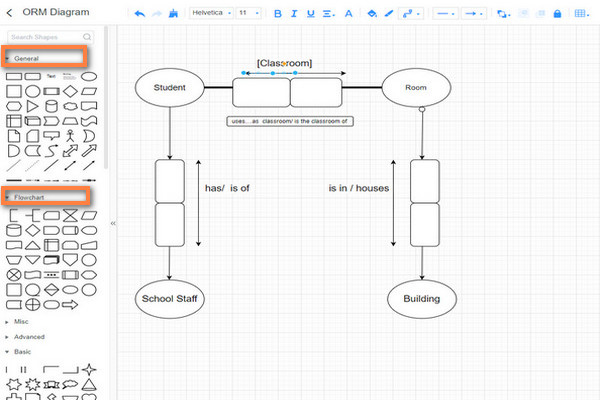
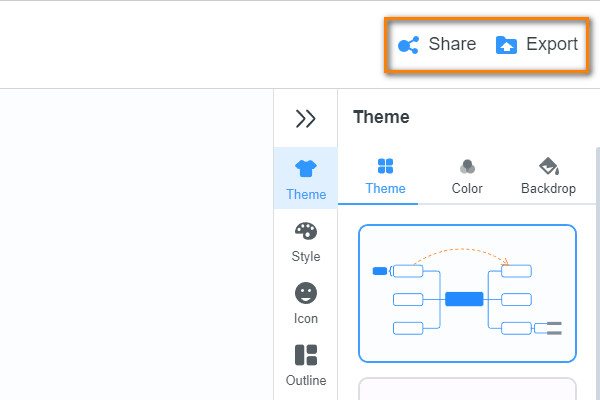


Kiểm tra những gì người dùng của chúng tôi nói về MindOnMap và tự mình thử.
Allan
Bạn sẽ thích Trình tạo sơ đồ ORM này như tôi! Nó giúp tôi tạo một biểu đồ chất lượng cao trong vòng vài phút và làm phong phú bài thuyết trình của tôi với hiệu ứng hình ảnh rõ ràng.
Julia
Công cụ sơ đồ ORM của MindOnMap có tất cả những gì tôi cần để tạo một mô hình ORM nhanh chóng và an toàn. Đừng bỏ lỡ nền tảng hoàn hảo này.
Helen
Đoán xem? Tôi đã áp dụng điều này để tạo một số sơ đồ với các biểu tượng phong phú và miễn phí trong cơ sở dữ liệu. Đề nghị nó!
Sơ đồ ORM là gì?
Sơ đồ ORM đề cập đến sơ đồ Mô hình hóa vai trò đối tượng và kết hợp tổng cộng năm phần: đối tượng, mối quan hệ của chúng, vai trò và thuộc tính của từng đối tượng và các ràng buộc cốt lõi trong các vấn đề cũng như các ví dụ tùy chọn.
Làm cách nào để đọc sơ đồ ORM?
Để hiểu sơ đồ ORM, hộp bầu dục độc lập (hoặc các ký hiệu khác) ở dạng đường liền nét biểu thị các đối tượng, các đường biểu thị mối quan hệ giữa các lớp đó và các mũi tên giải thích các thuộc tính và vai trò (đặc biệt là các thuộc tính và vai trò)
Công cụ Sơ đồ ORM của MindOnMap có hoàn toàn miễn phí không?
Chắc chắn. MindOnMap miễn phí 100% cho mọi người theo dõi. Bạn luôn được hoan nghênh tận hưởng nhiều chức năng cho các mục đích sử dụng khác nhau.